大家好,我是逆水。今天我来为大家讲解一下如何利用晶格制作新中式创意竹编灯,我将接着上篇文章继续为大家讲解。
选择中间的圆,我们执行Ctrl+V键进行原地复制,选择复制的方式,单击确定。
然后将它向上进行进行移动。
然后单击修改,添加一个挤出修改器,挤出的数量设置为500mm。
单击对齐,对齐位置设置为X、Y轴,选择中心对中心的方式,单击确定。
添加一个晶格修改器,勾选仅来自边的支柱。
选择圆,将插值中的步数增大为15。
先进入到晶格修改器界面,然后添加一个锥化的修改器,锥化的数量设置为-1.2,现在我们看到是这样的一种效果。
但是现在的效果还不是我们想要的效果,我们需要对它的中心进行更改。选择锥化的中心,单击对齐工具,对齐位置为Y轴,选择轴点对中心的方式,单击确定。
然后返回到晶格修改器,将支柱的分段增大为40。
然后返回到锥化,勾选对称,这样我们想要的效果就出来了。
将曲线的数值修改为1。
选择这个物体,执行Ctrl+V键进行与原地复制。
选择这个圆,将它的半径修改为70mm。
然后单击对齐,对齐位置为Y轴,选择当前对象的中心对齐目标对象的最小值,单击确定。
选择这一部分,进行原地复制,选择复制的方式,单击确定。
然后进行对齐,单击对齐工具,对齐的方式刚好与上面的相反,对齐位置为Y轴,选择当前对象的中心对齐目标对象的最大值,单击确定。
选择这个物体进行原地复制。
然后我们将晶格修改器进行删除。
执行Ctrl+X键,让它一部透明的方式进行显示。
将晶格移除后,之前设置的分段也消失了,我们进入到挤出的界面,将分段进行设置为40。
现在将我们之前制作的两个竹编灯模型导入进来,选择这个灯,单击组中的打开。
我们选择这个灯这一部分,按住Shift键沿着X轴方向进行复制,选择复制的方式,单击确定。
然后选择组中分离,将复制出来的这一部分与原模型进行分离。
选择这一部分,单击组中的关闭。
我们将刚刚复制出来的这一部分与第三个模型进行对齐,单击对齐工具,选择X和Y为对齐位置,选择中心对中心的方式,单击确定。
我们选择这个灯部分,将组进行打开,然后选择球体,将它进行缩放。缩放完成以后,单击组中的关闭。
选择这几个物体,单击组中的组,对它们重新进行成组。
然后将它的颜色进行修改。
这样三种竹编灯的效果我们就制作完成了。
现在我们再来学习一下晶格,单击创建,选择几何体,对象切换为标准基本体,选择长方体在顶视图中进行创建。
将长方体进行孤立,将它的长宽高均设置为400mm。
添加晶格修改器,支柱的半径设置为20mm。
节点半径设置为30mm,选择二十四面体。
勾选平滑。
将长度分段设置为3,模型变成这样的一个效果。
宽度分段设置为3,我们看一下效果。
高度分段设置为5,就是这样的一个效果。
将高度设置为5000mm,高度分段设置为30 ,它现在的效果就像一个架子。
选择晶格,取消勾选忽略隐藏边,模型现在就是这样的一个小效果。
那么今天呢,就给大家分享到这里,如果你觉得文章对你有帮助,希望将网站分享给你的朋友。感谢大家支持!
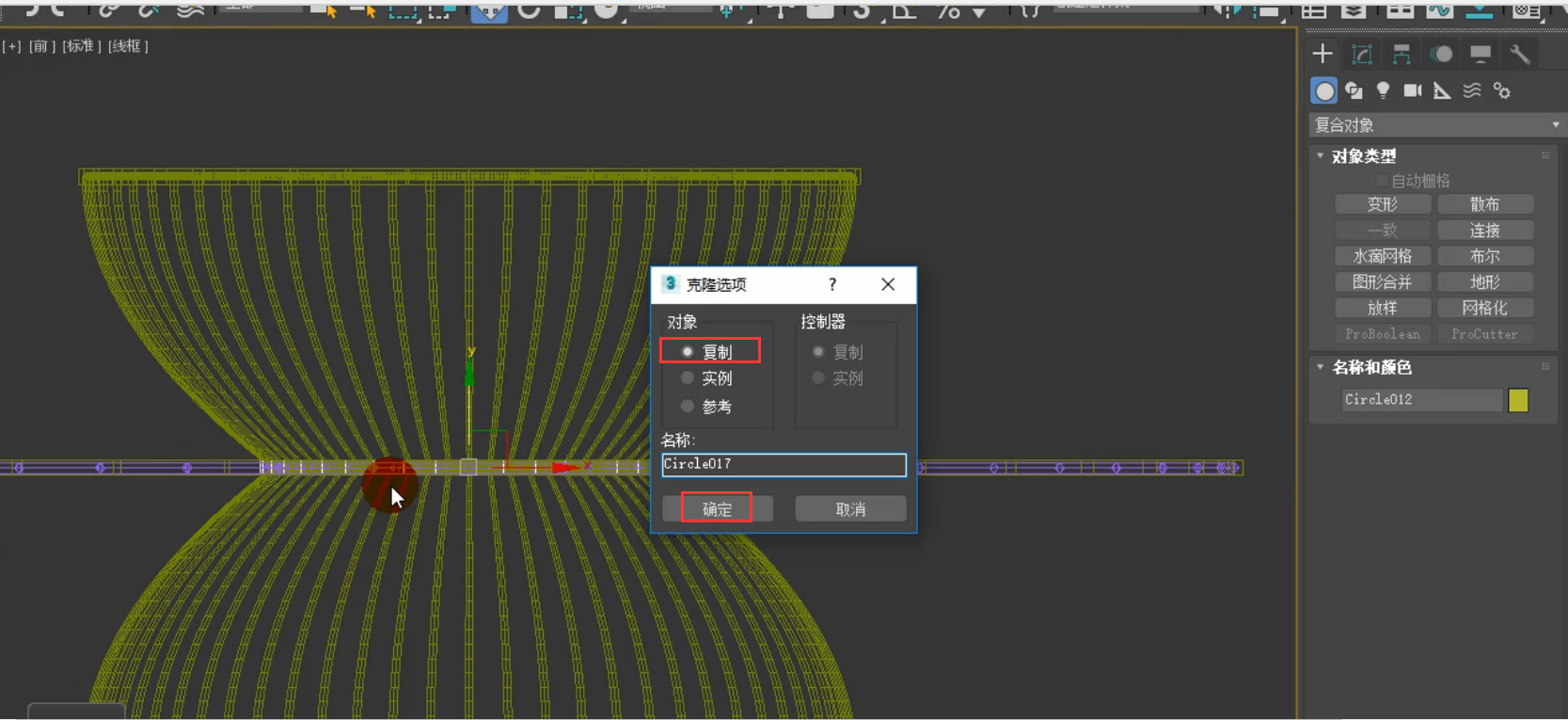
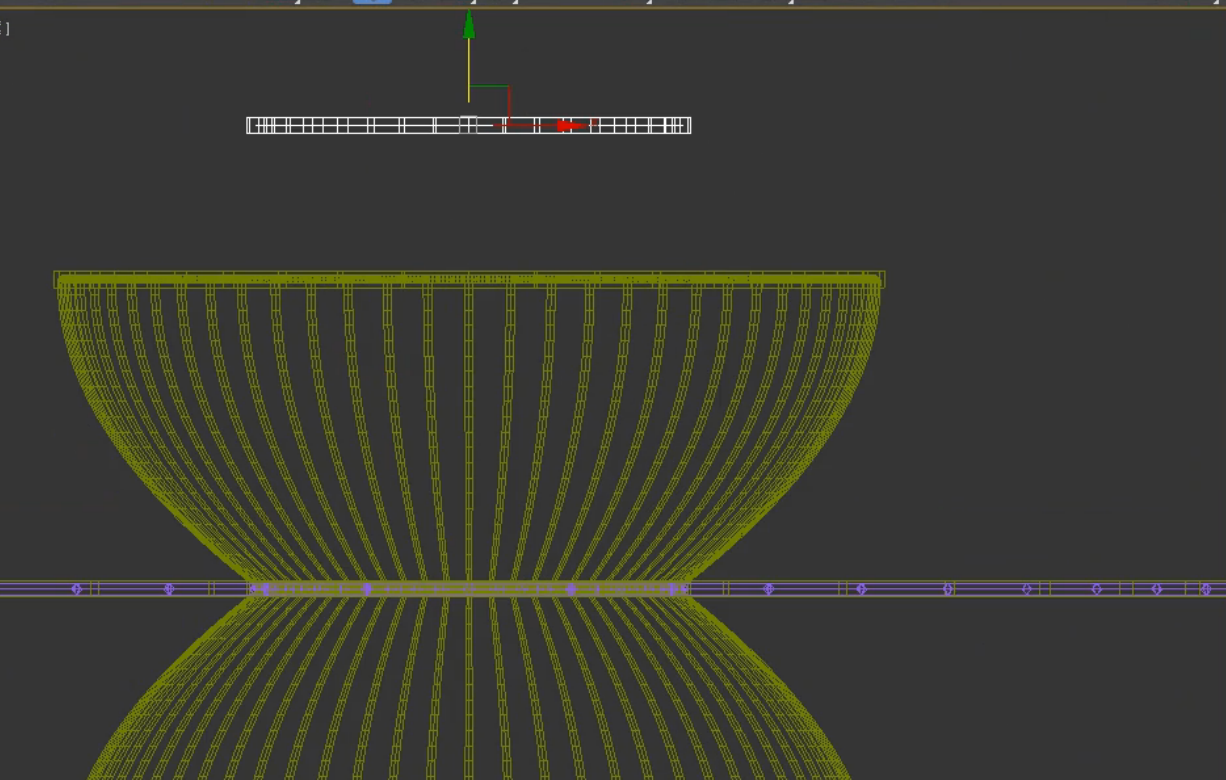
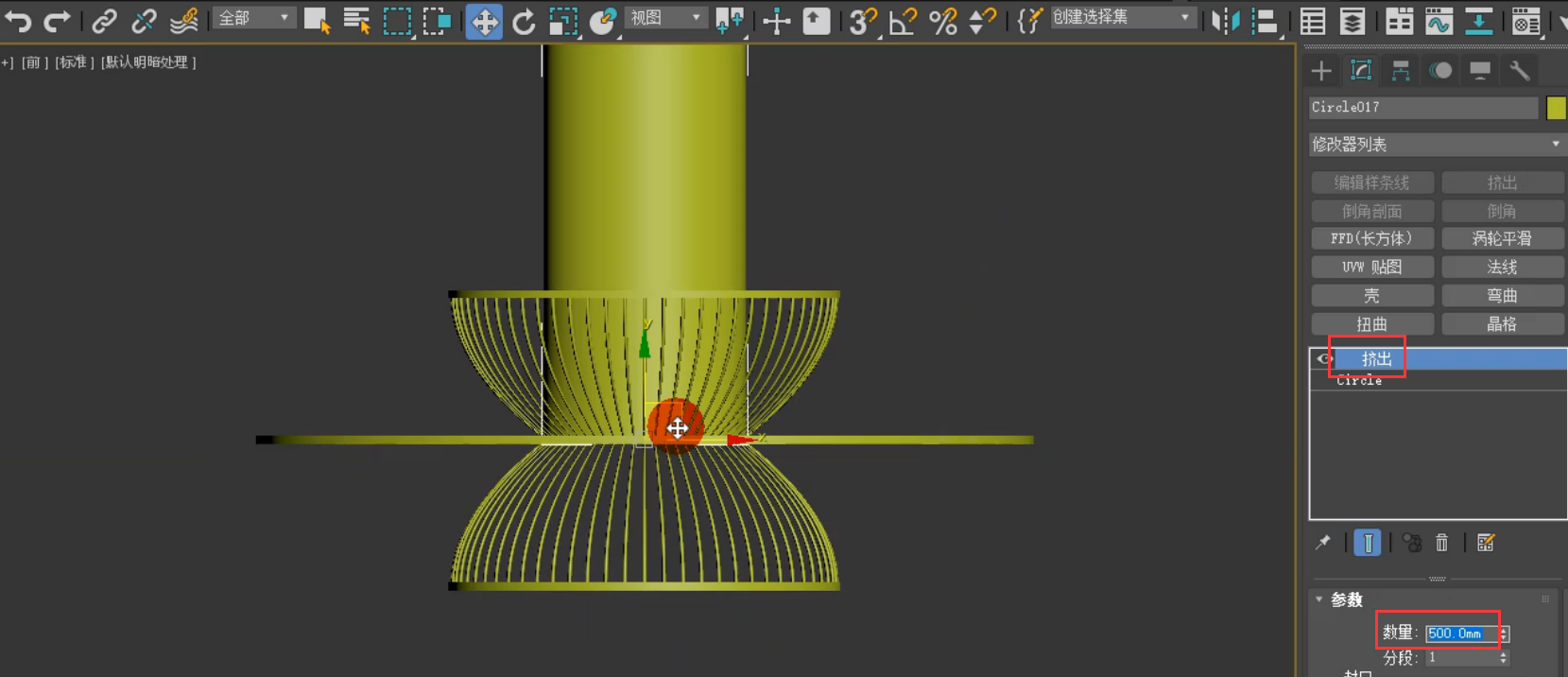
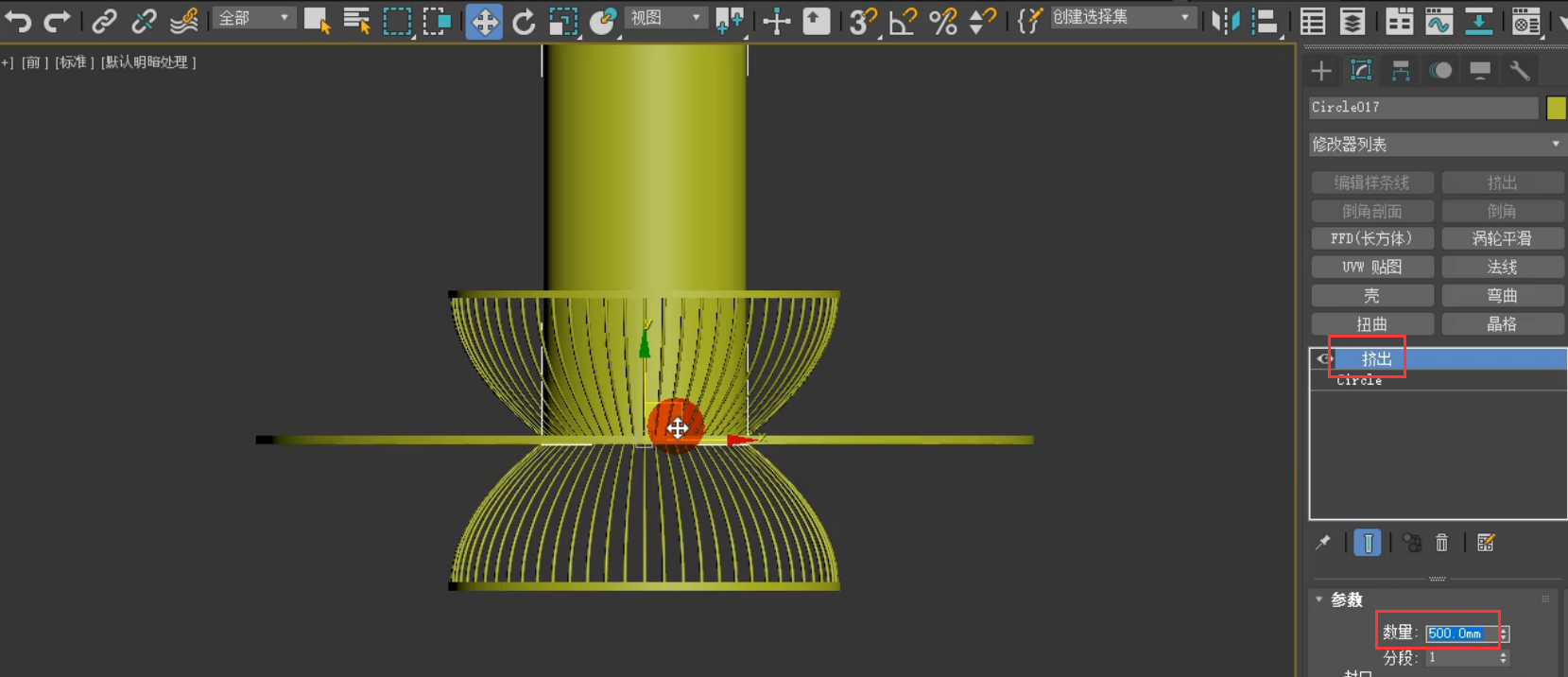
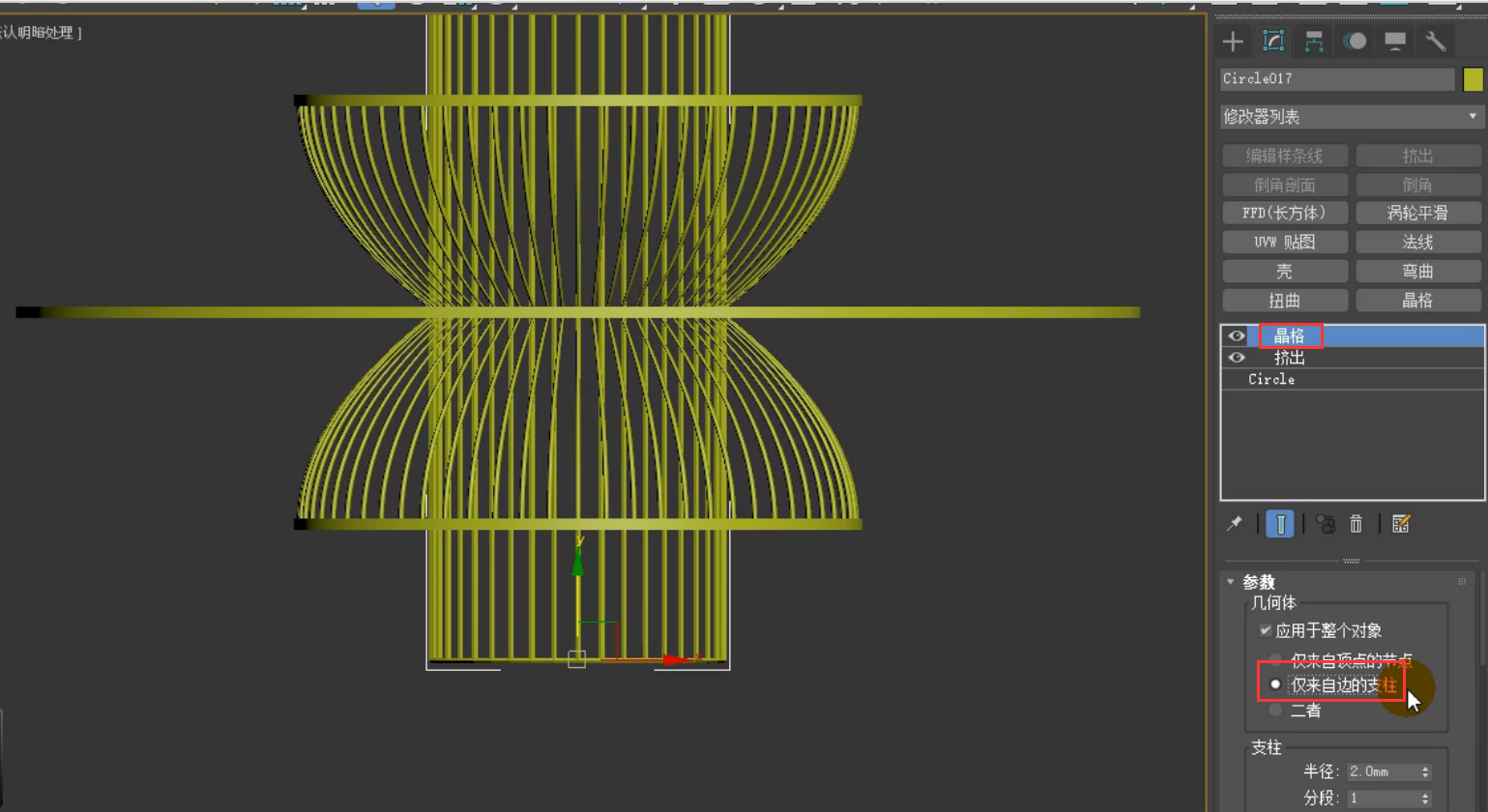
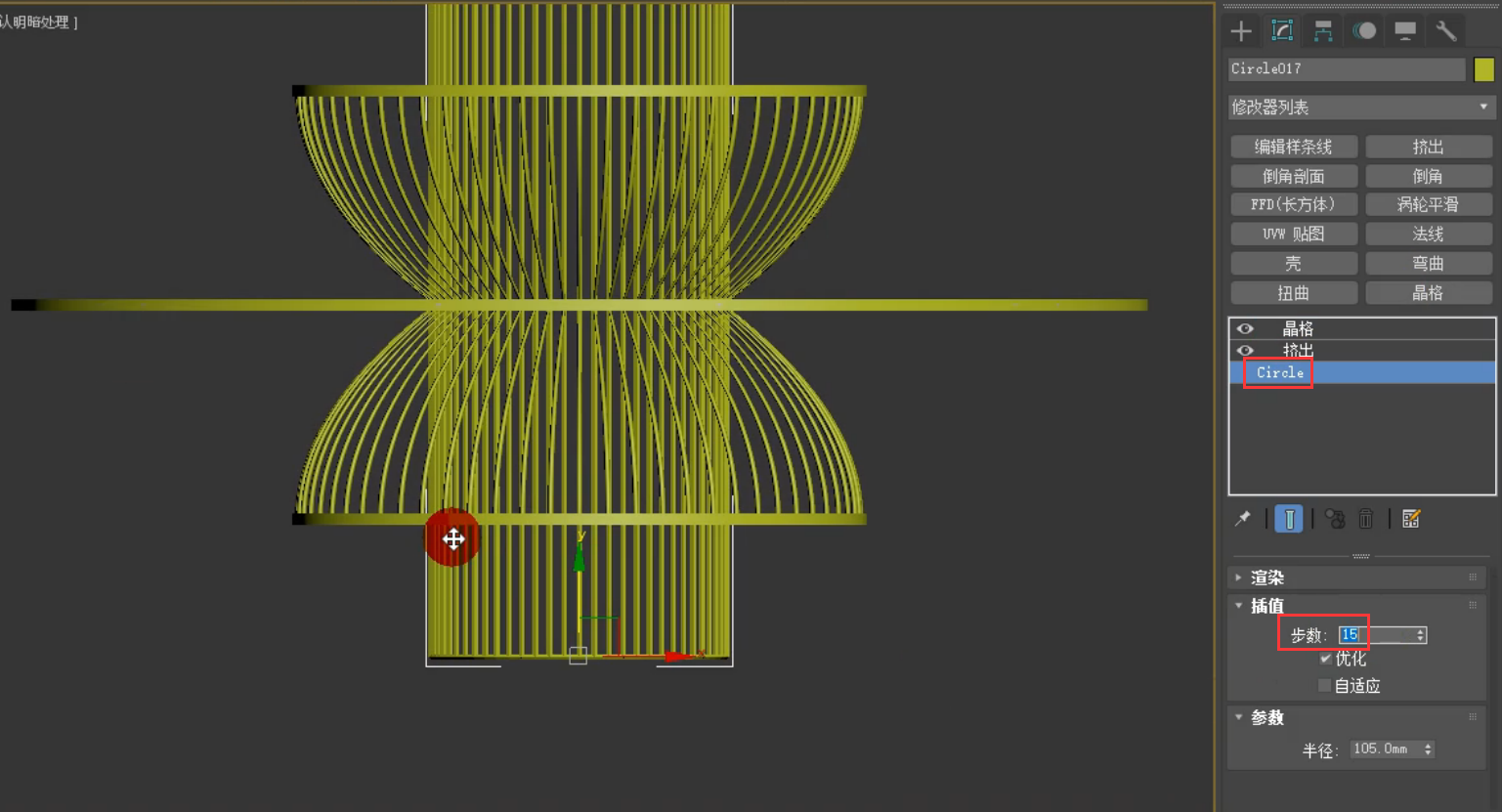
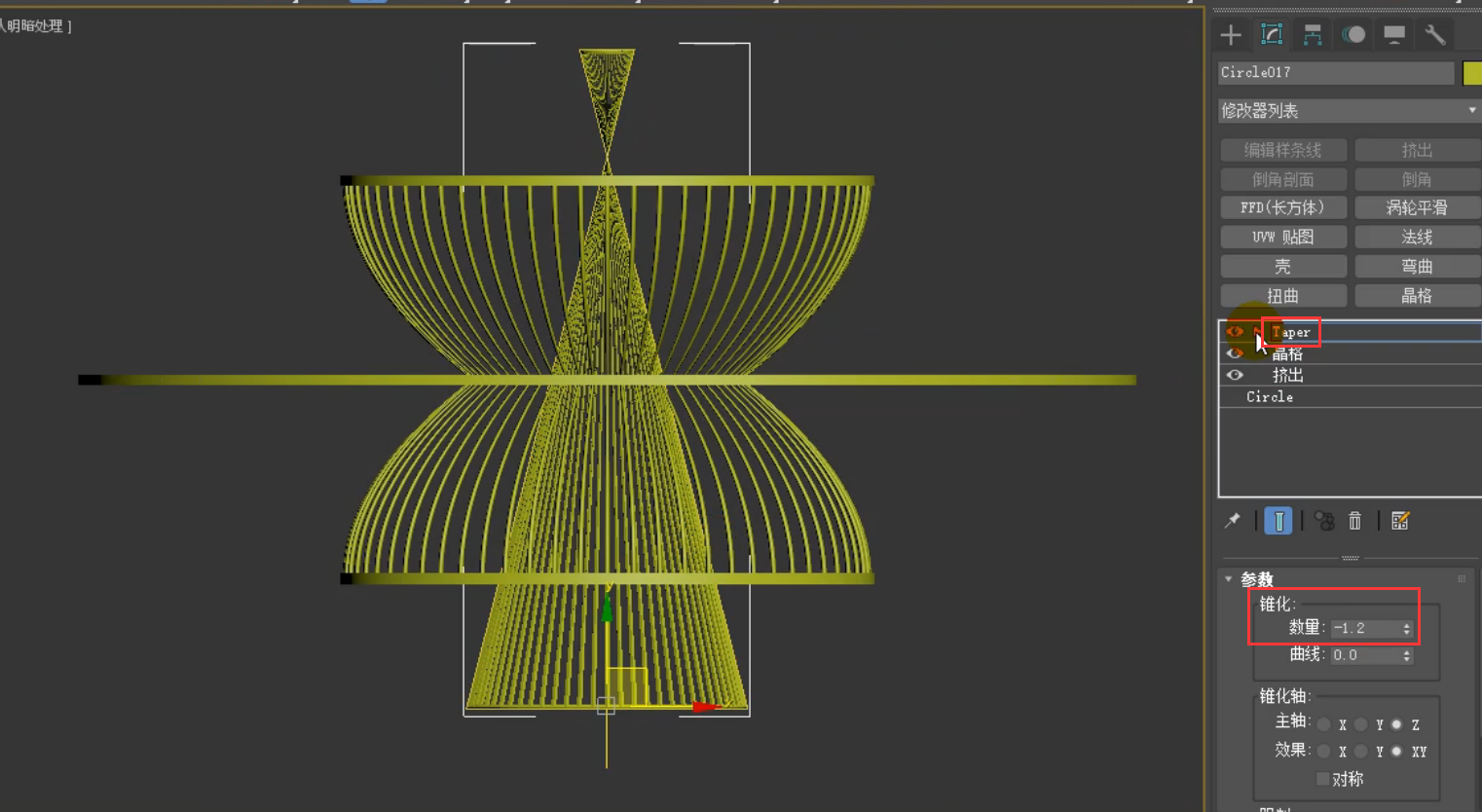

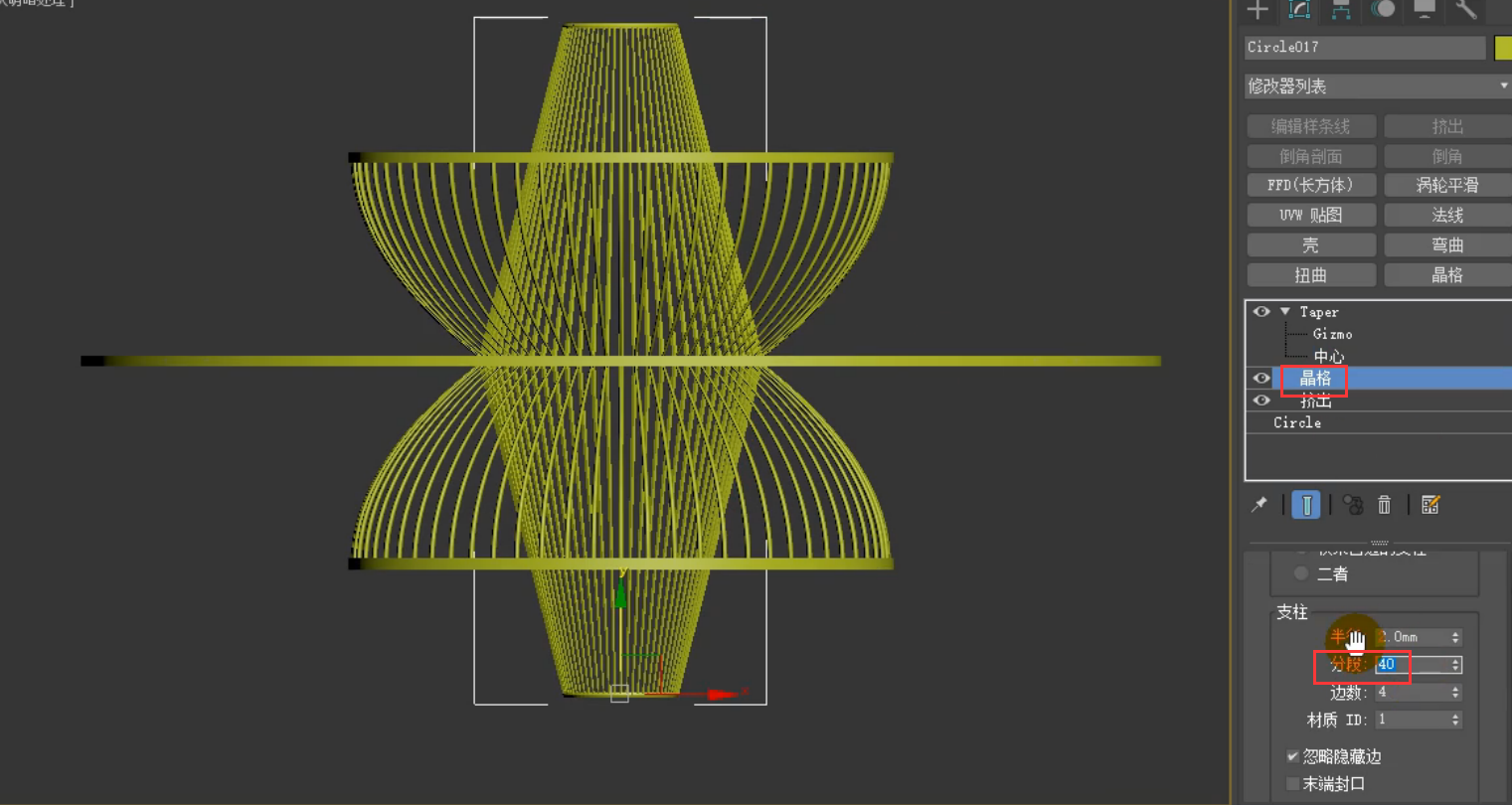
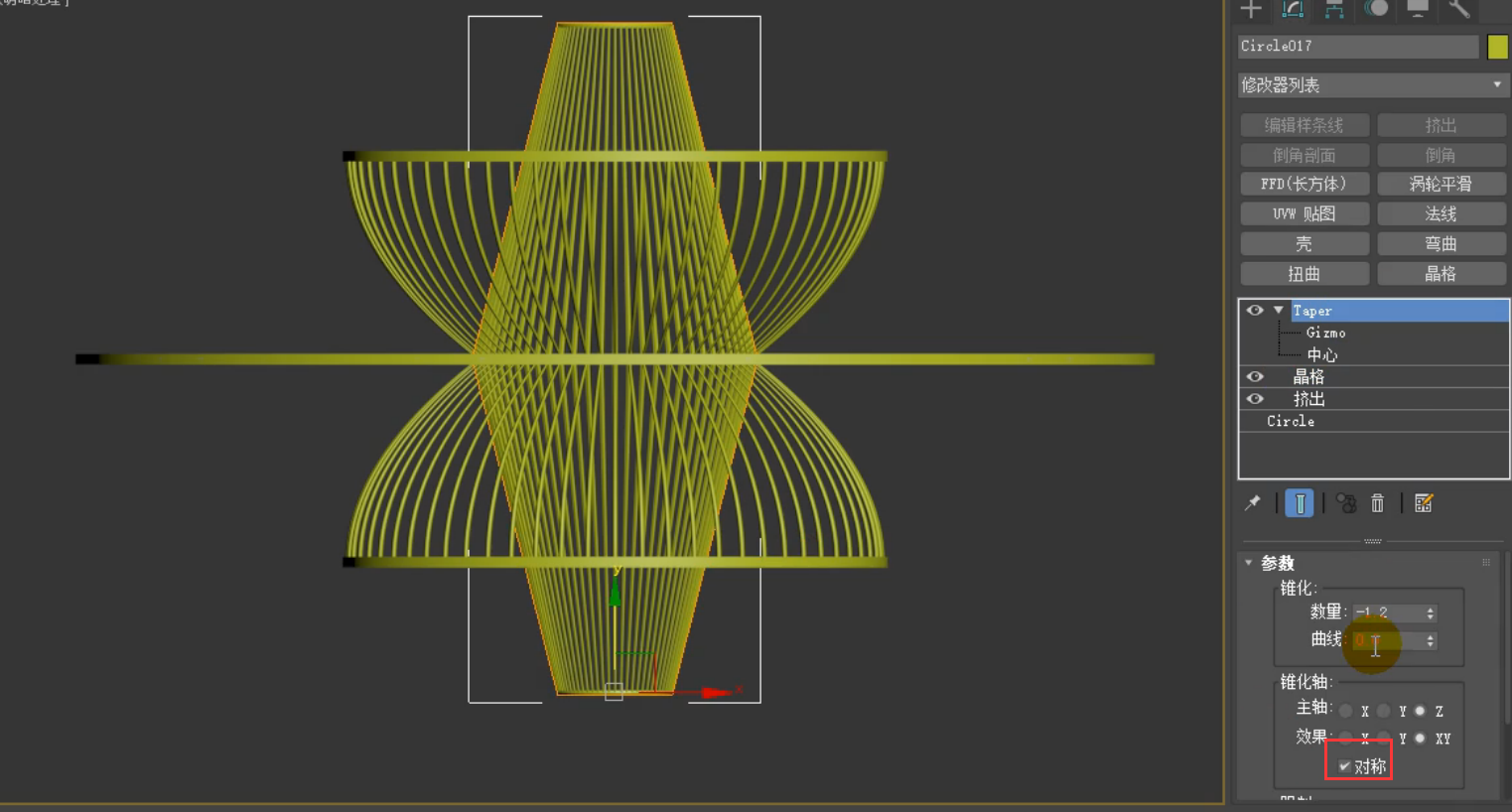
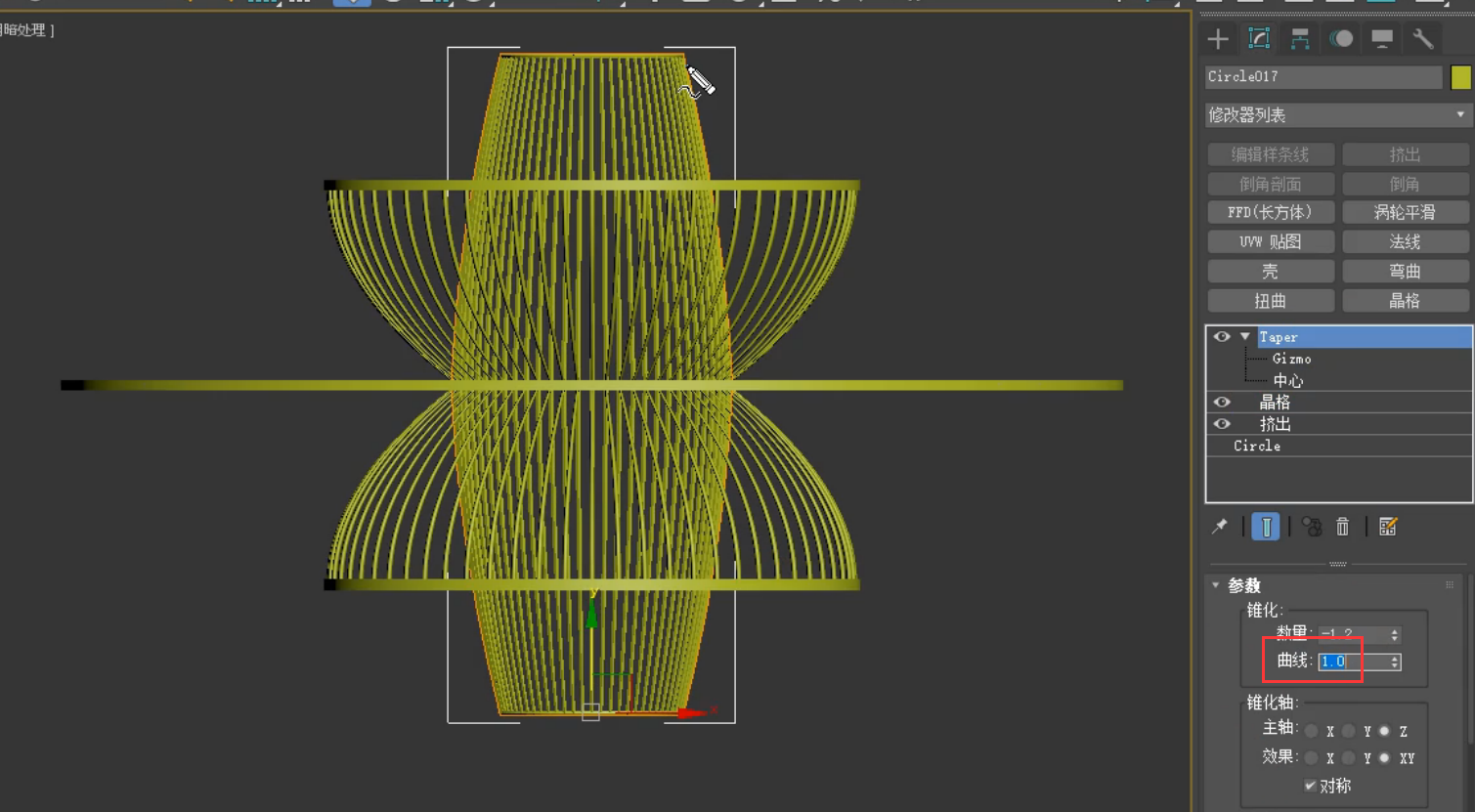
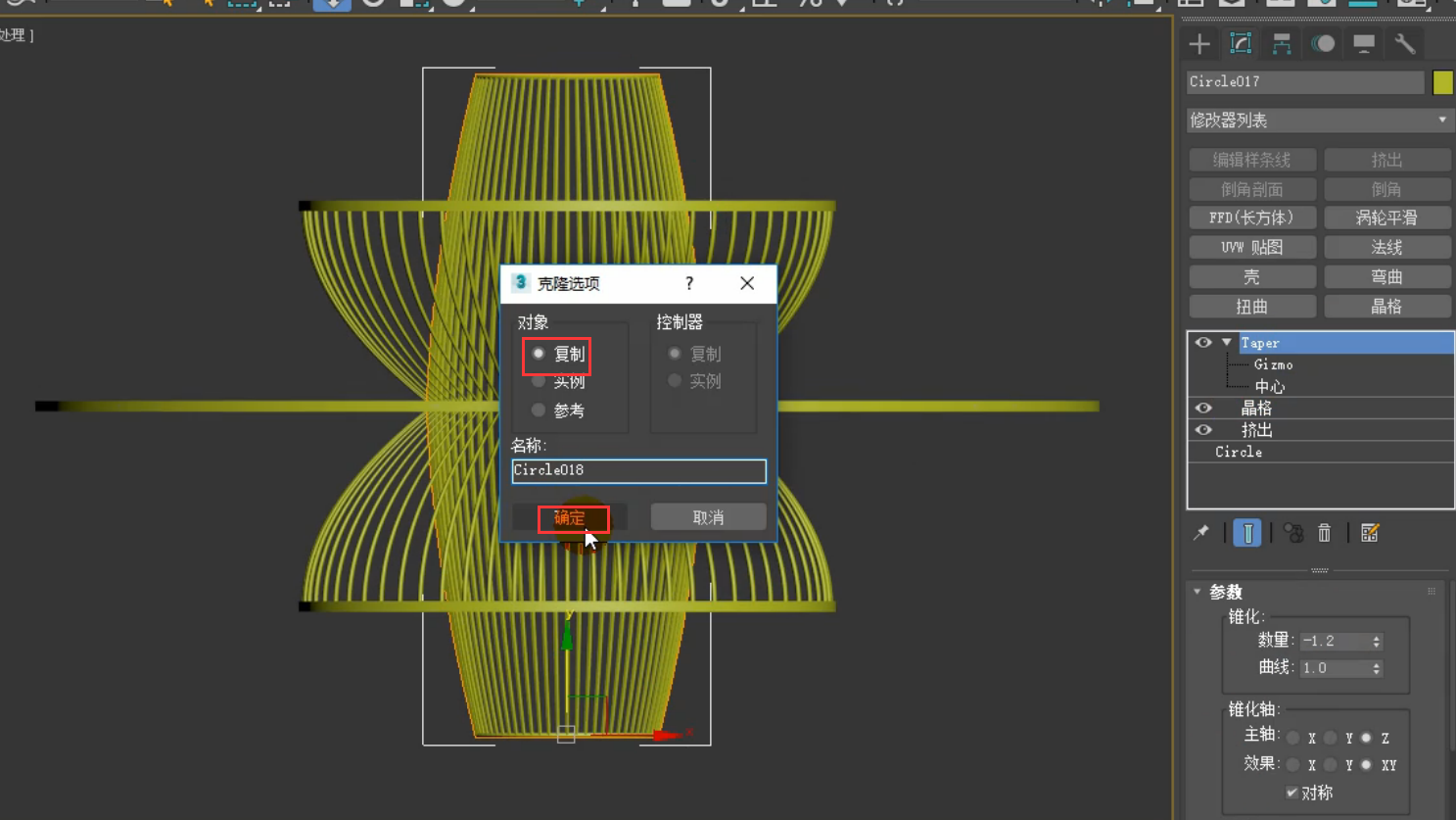
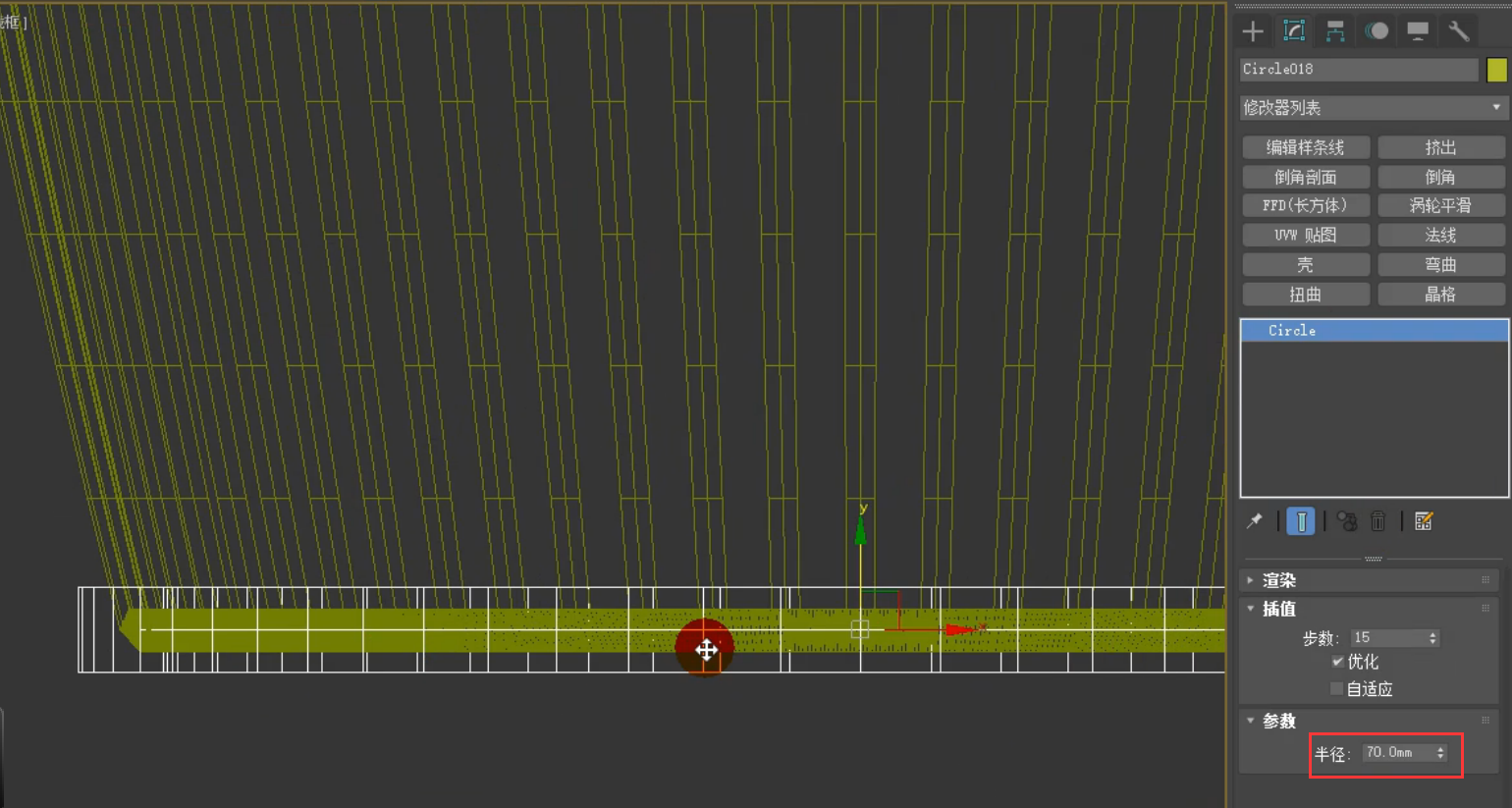

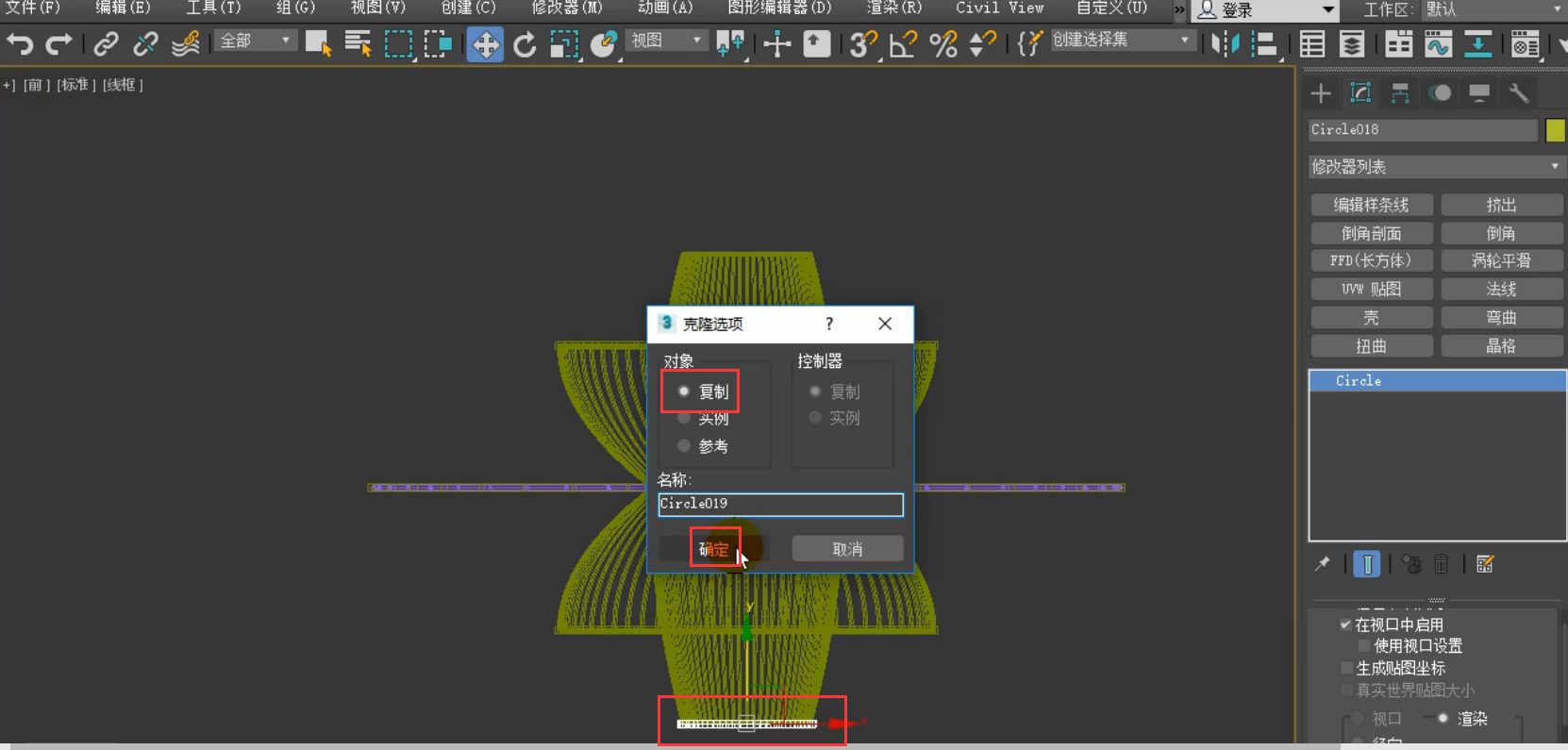

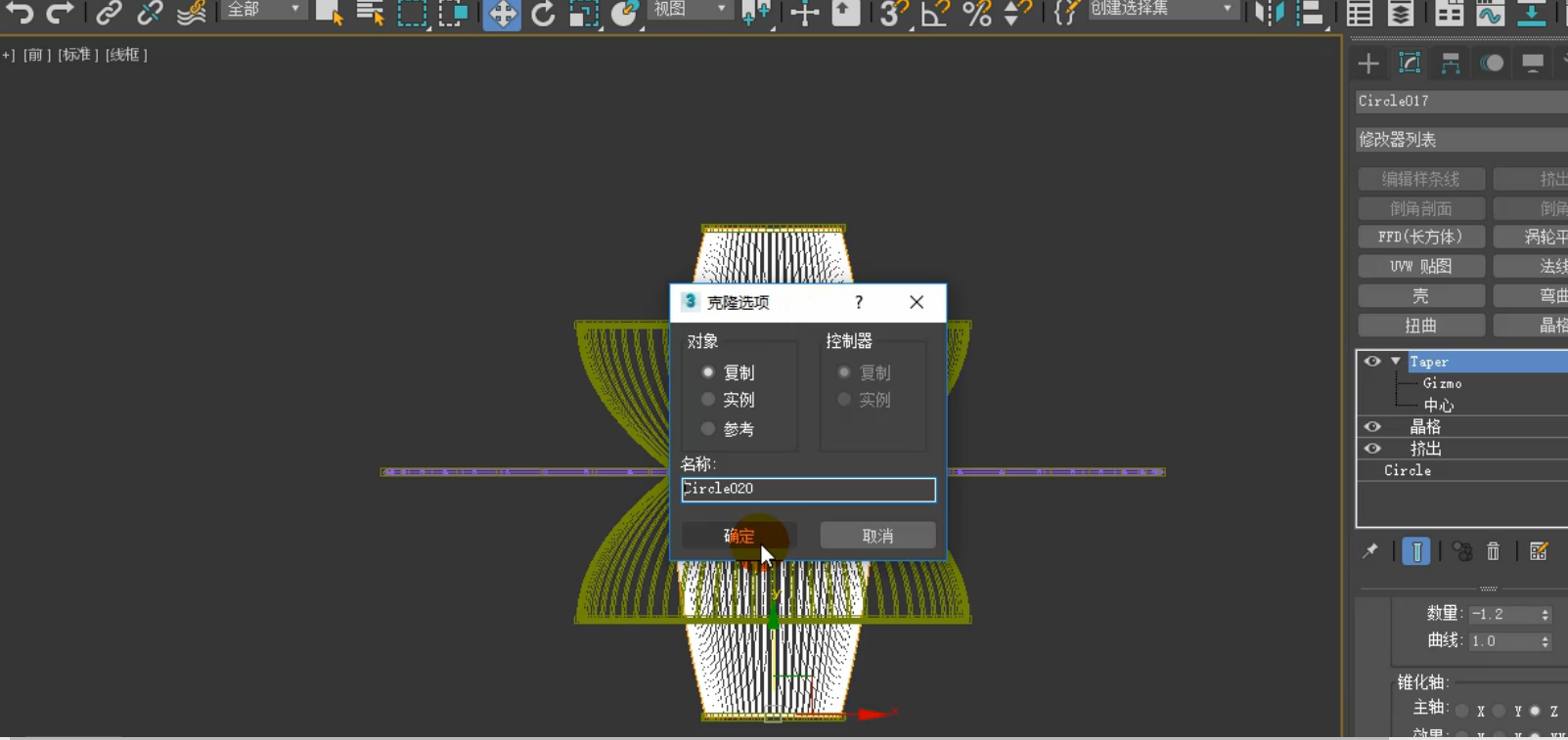

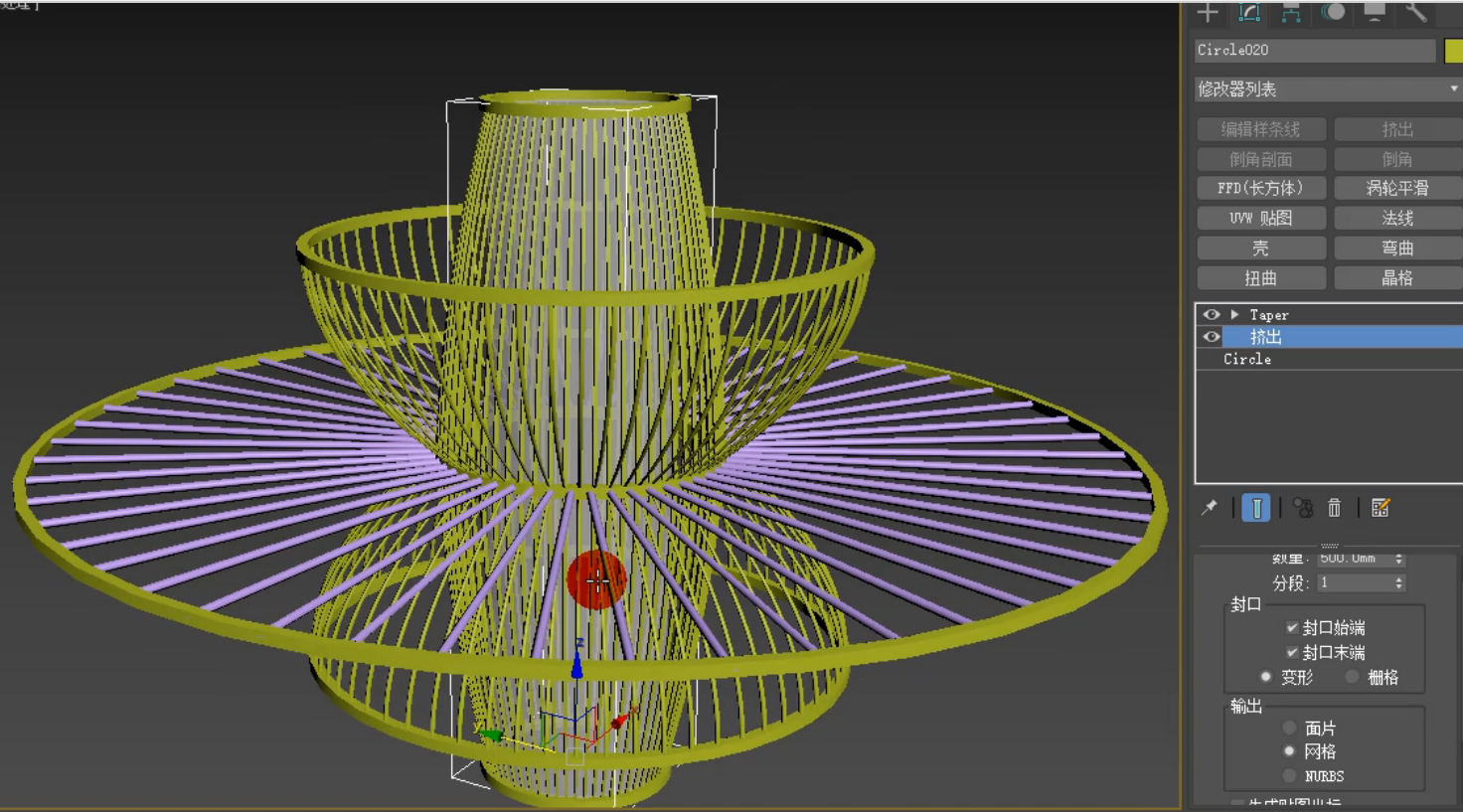

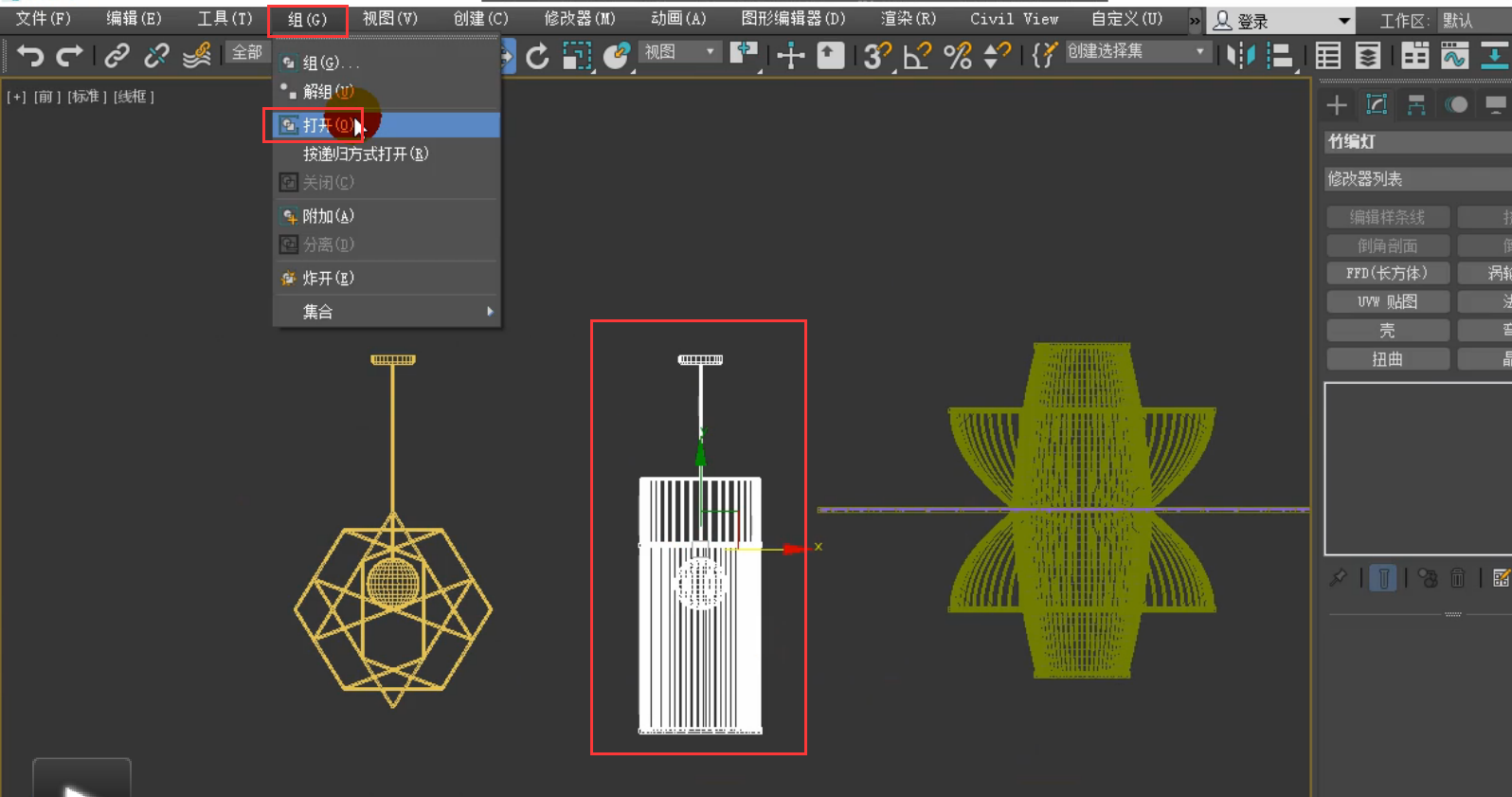
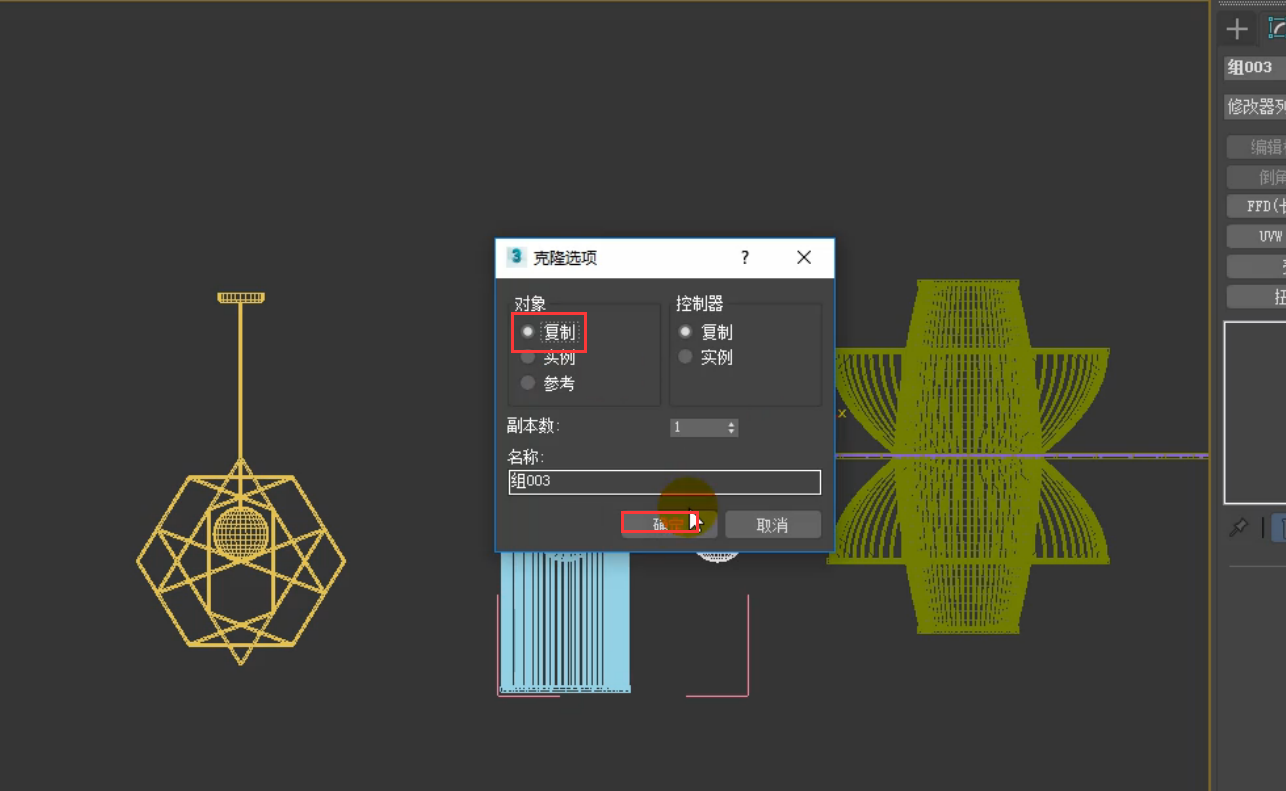


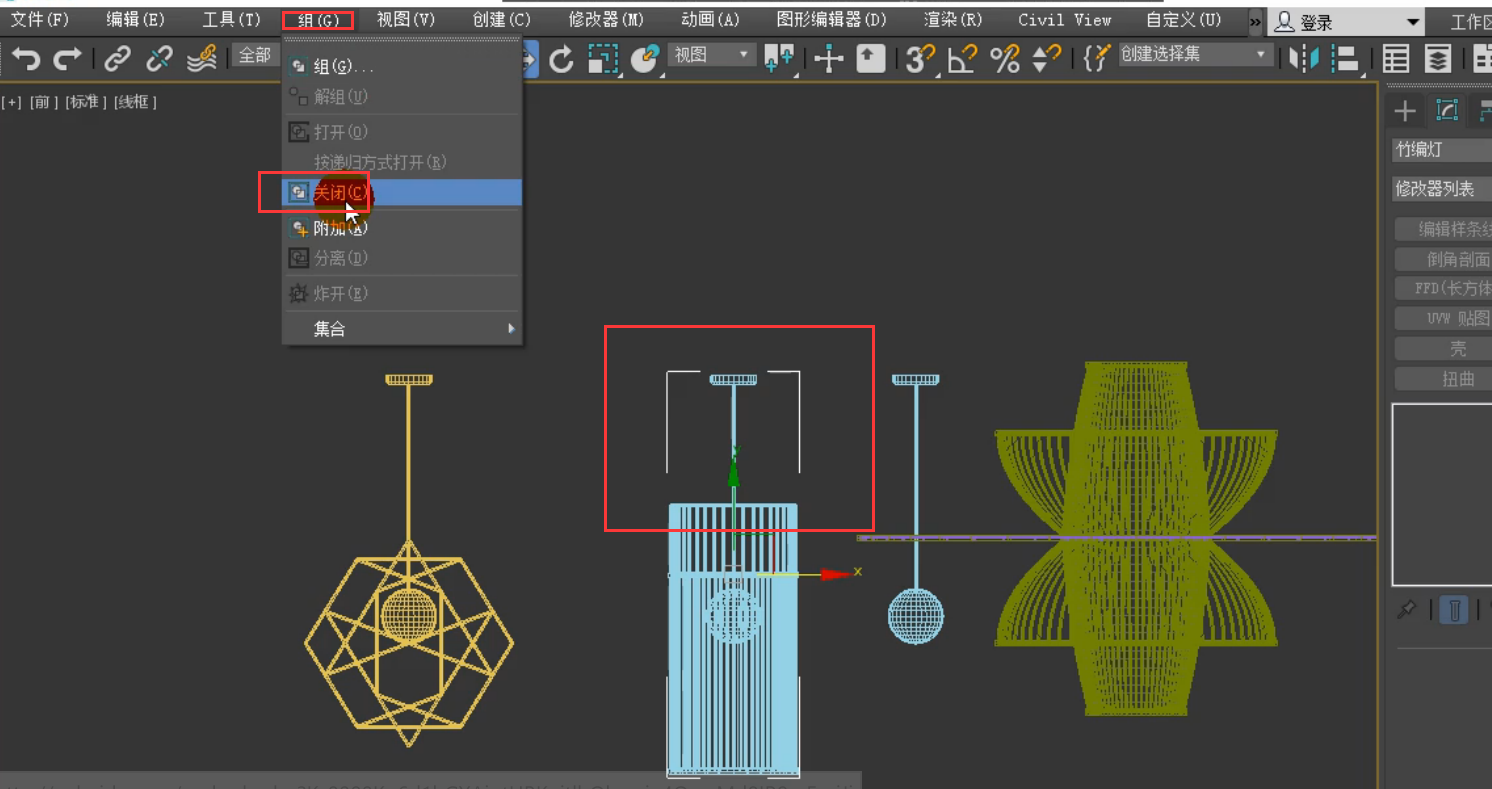

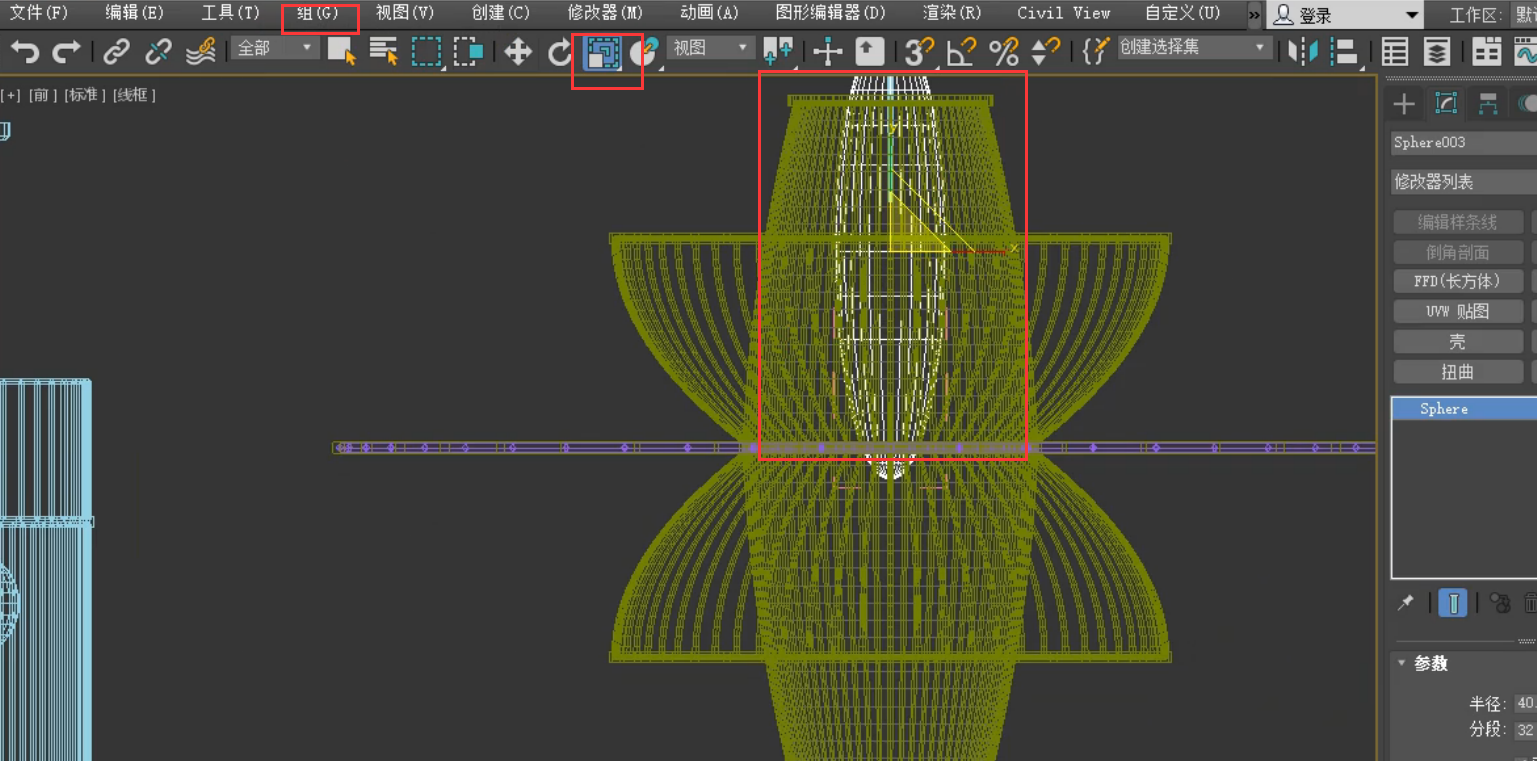
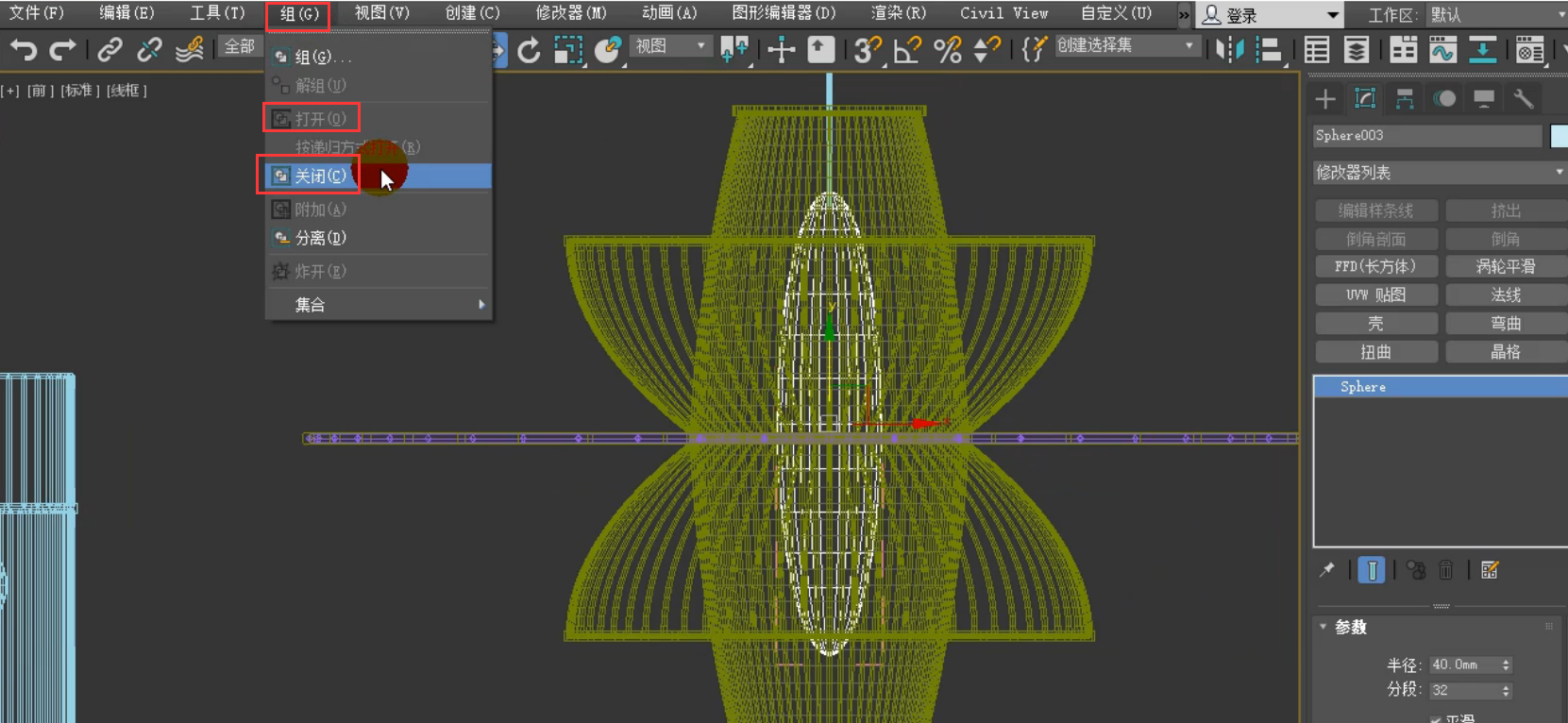
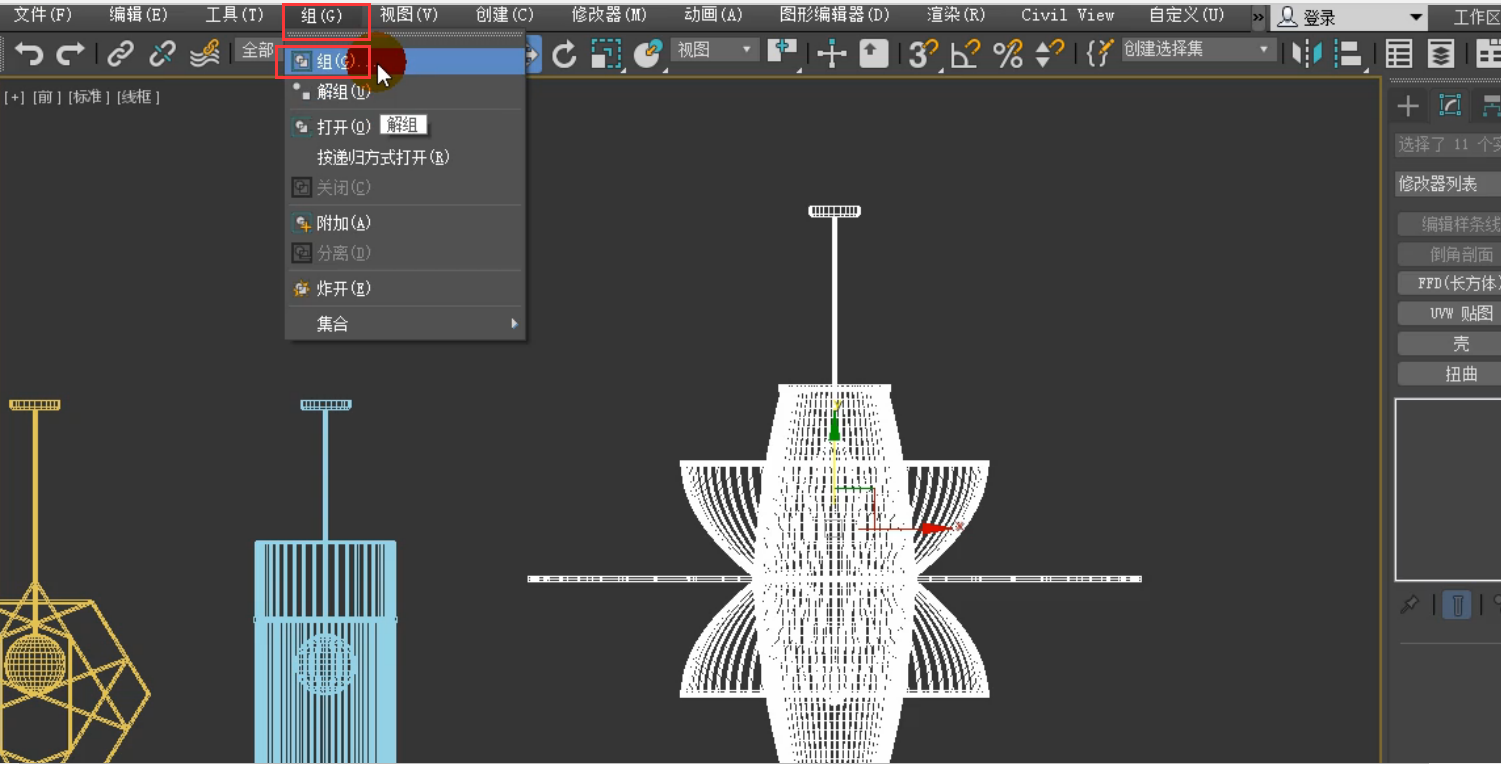




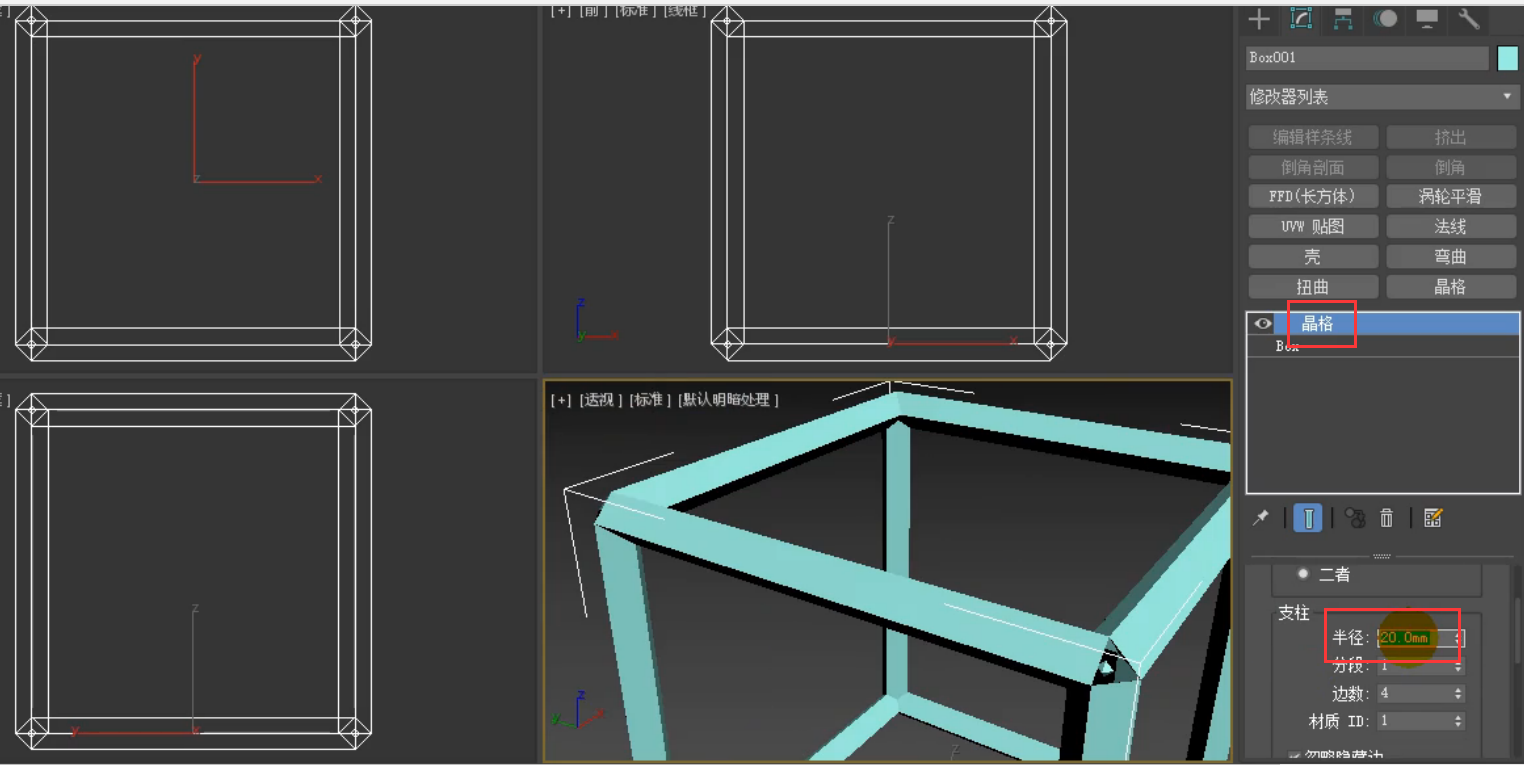
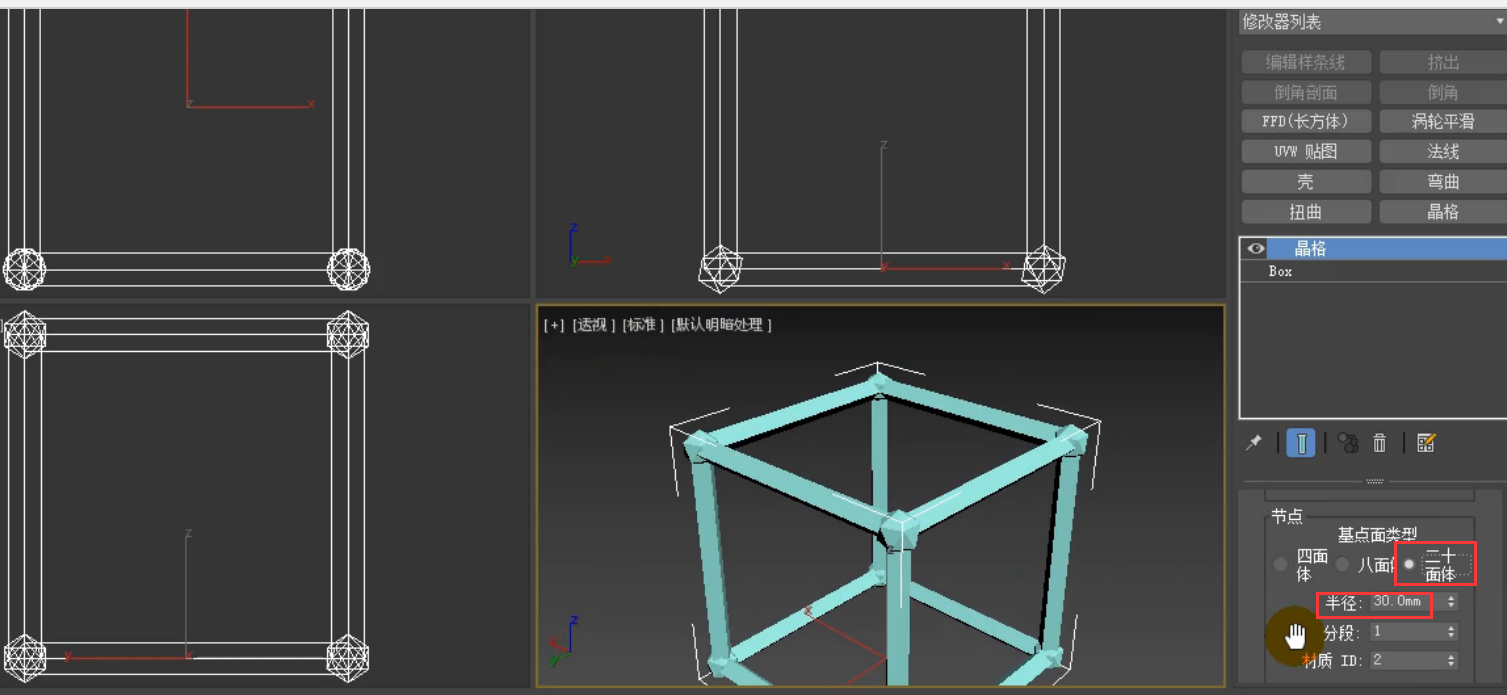
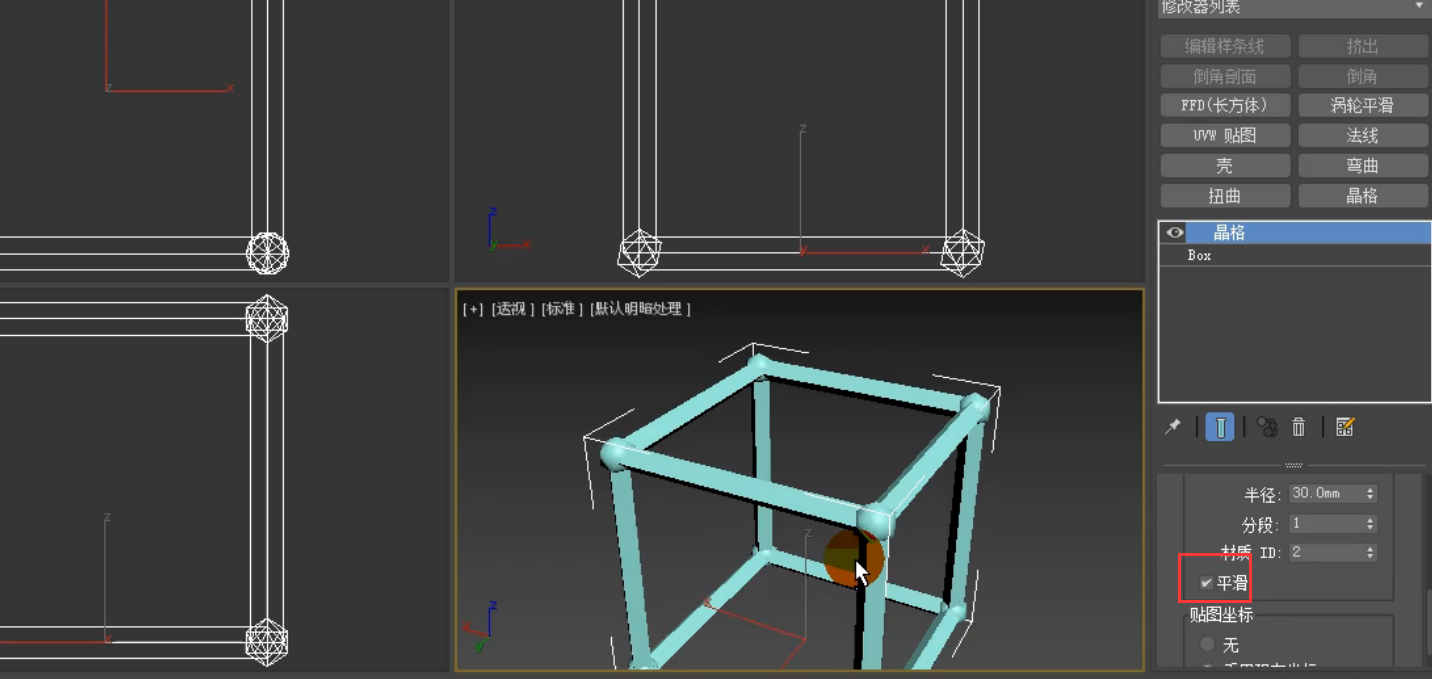
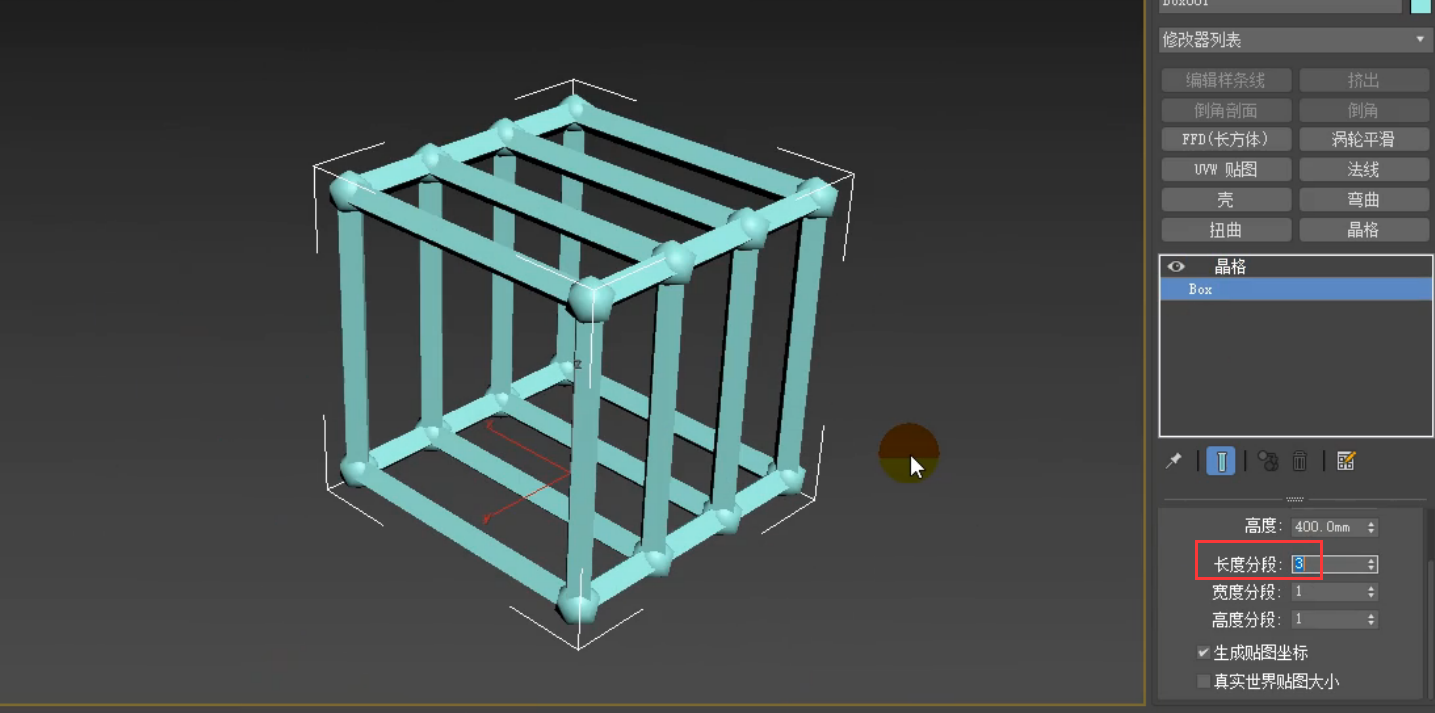
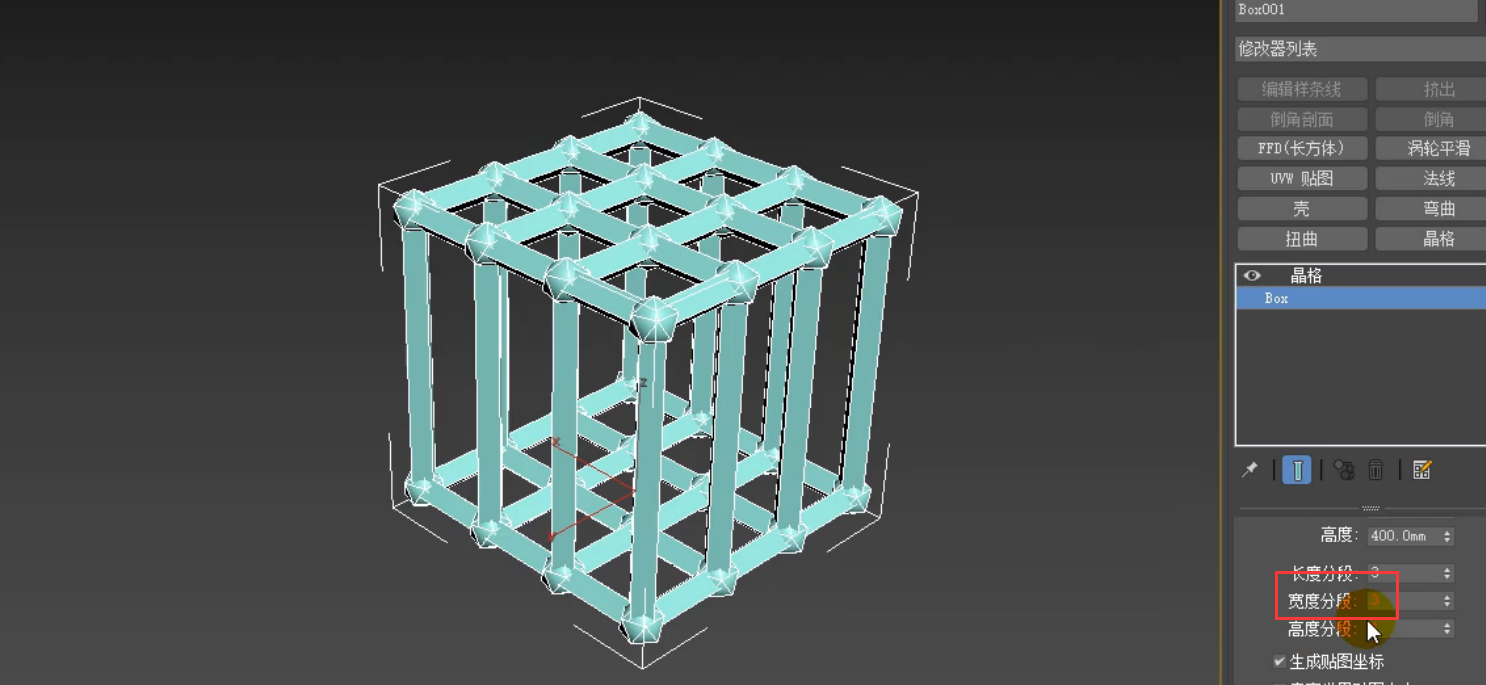

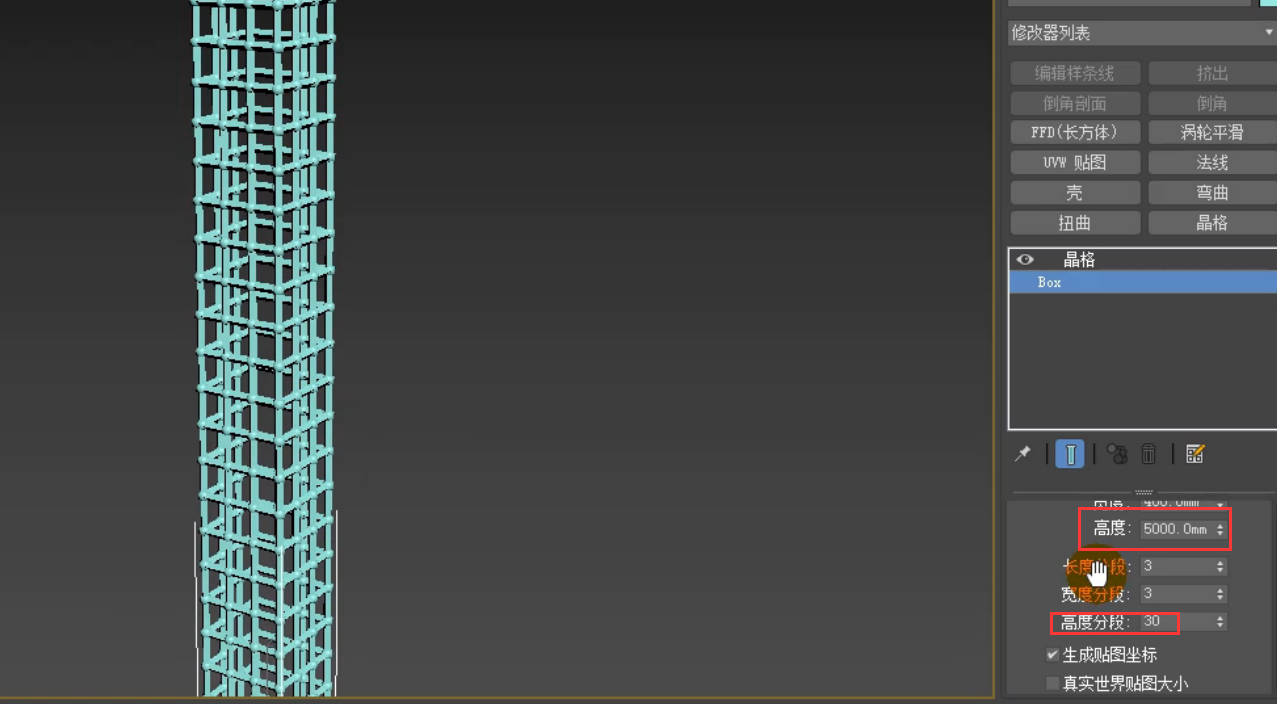
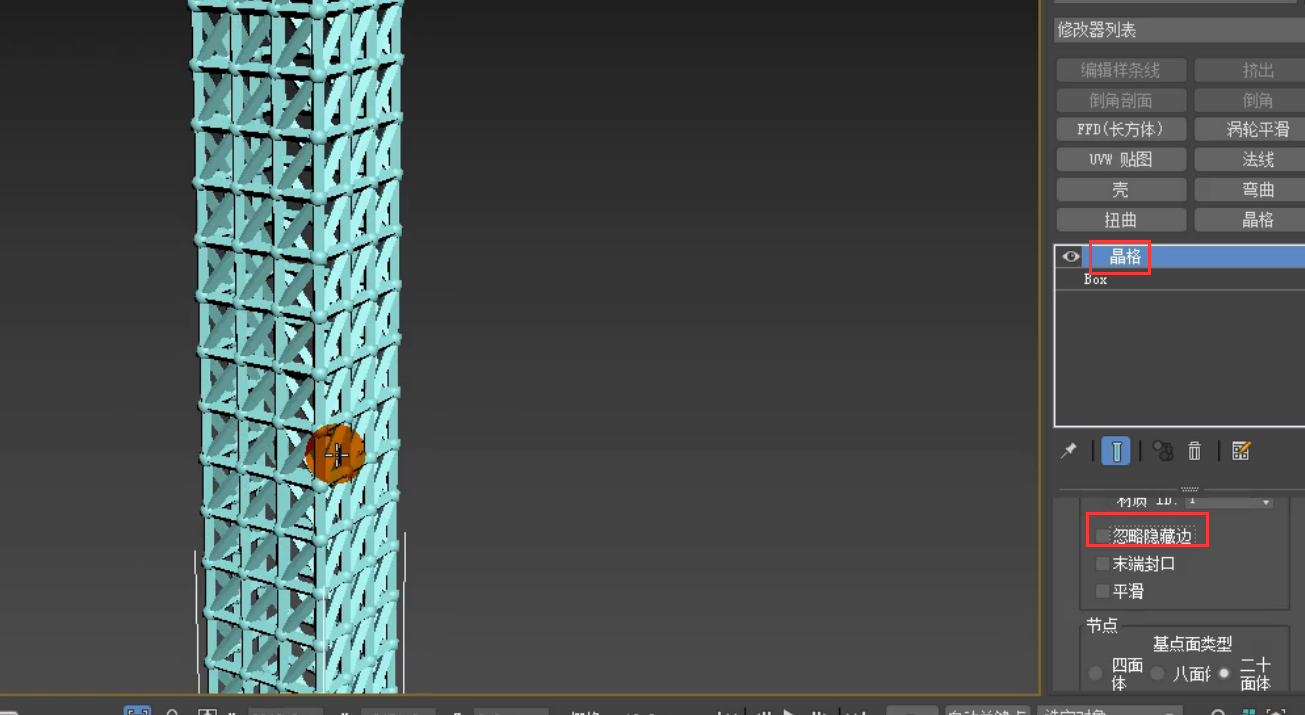






请先 !